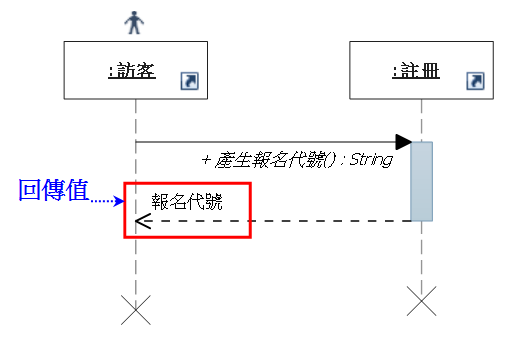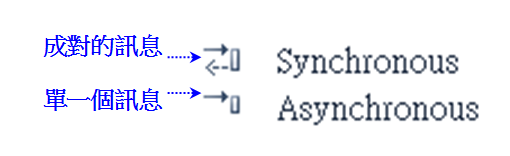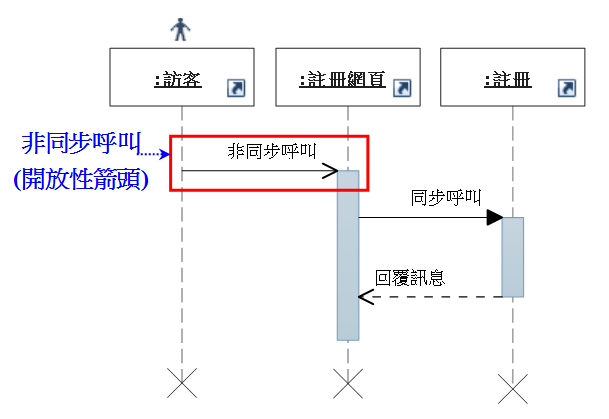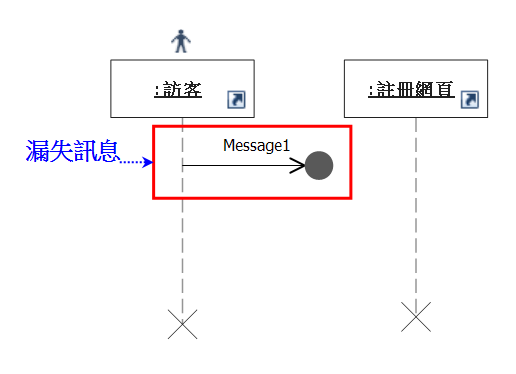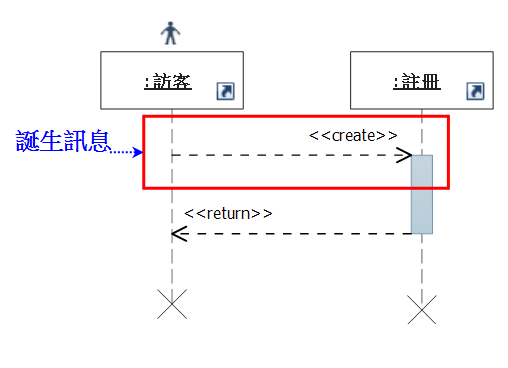圖1 循序圖的初級概念
.png) 其實,UML循序圖中瑣瑣碎碎的概念不算少,不過你只要稍微瞄一下圖1的循序圖工具箱,就會知道VS2010/UML對循序圖的支援不多。不過,還可以啦,剛剛好夠用,就是了。
其實,UML循序圖中瑣瑣碎碎的概念不算少,不過你只要稍微瞄一下圖1的循序圖工具箱,就會知道VS2010/UML對循序圖的支援不多。不過,還可以啦,剛剛好夠用,就是了。
存活線
還記得我們在本章的一開始曾說過,循序圖其實結合了用例圖文與類別圖的動靜觀點。所以,存活線主要反映了類別圖的靜態結構,也就是說,存活線依據類別的定義而誕生,依據類別內部的操作而提供服務。當然,類別圖中有這麼多登記在案的類別,我們正可以從用例的角度決定要誕生哪些物件。
因此,在VS2010/UML的循序圖中,我們要新增一個存活線可以有兩種操作方法:
1. 直接選定所屬類別:打開VS2010/UML的「UML模式瀏覽器」(UML Model Explorer),滑鼠左鍵點選之前已經新增過的類別,拖曳至循序圖面空白處,VS2010/UML便會自動幫我們新增一個屬於該類別的物件存活線了,如圖2所示。
圖2 直接選定所屬類別
.png)
圖4 設定存活線的型別
.png) 2. 新增後再設定所屬類別:如果,你遇到UML模式瀏覽器中的元素密密麻麻一堆的話,另一種方式可以先新增一個未指定所屬類別的存活線,從VS2010/UML循序圖工具箱找到「存活線」(Lifeline),新增到循序圖面上,如圖3所示。接著,才點選新增的存活線,打開它的性質表,設定該存活線的「型別」(Type)為某一個類別,就如圖4所示。
2. 新增後再設定所屬類別:如果,你遇到UML模式瀏覽器中的元素密密麻麻一堆的話,另一種方式可以先新增一個未指定所屬類別的存活線,從VS2010/UML循序圖工具箱找到「存活線」(Lifeline),新增到循序圖面上,如圖3所示。接著,才點選新增的存活線,打開它的性質表,設定該存活線的「型別」(Type)為某一個類別,就如圖4所示。
圖3 新增未指定類別的存活線
.png)
不過,你要是仔細比較一下上述兩種方式所產生出來的存活線時,會發現兩種不同的圖示,我特別把它們重新並列在圖5中。但是,這兩個小圖其實是有小錯誤的,如下:
圖5 不正確的存活線名稱表示法
圖6 UML1的存活線圖示[StarUML]
.png)
● 名稱底下不需要加底線:存活線的名稱採用「物件名稱:類別名稱」的表示法,並且在UML2改成名稱底下沒有底線,有底線的是UML1的舊表示法。例如,在StarUML中的存活線就是UML1的舊表示法,名稱有底線,如圖6所示。
圖7 UML2的存活線圖示[Visual Paradigm]
.png) ● 類別名稱前頭要加冒號:再者,大部分時候,我們不會特別幫存活線命名,但是通常一定會指定存活線所屬類別,所以就會出現僅標示出類別名稱的現象。在這種情況下,類別名稱前方的冒號是不能省略的,所以圖5右圖名稱前方應該出現冒號才對,否則看起來會像是存活線的名稱。請你看到圖7的Visual Paradigm範例,這是最正確的UML2的存活線名稱表示法。
● 類別名稱前頭要加冒號:再者,大部分時候,我們不會特別幫存活線命名,但是通常一定會指定存活線所屬類別,所以就會出現僅標示出類別名稱的現象。在這種情況下,類別名稱前方的冒號是不能省略的,所以圖5右圖名稱前方應該出現冒號才對,否則看起來會像是存活線的名稱。請你看到圖7的Visual Paradigm範例,這是最正確的UML2的存活線名稱表示法。
● 由於,這是UML改版的問題,所以很多UML工具也都像VS2010/UML一樣混用,有時存活線名稱有底線,有時沒有底線。不過,無傷大雅啦,總之你只要知道在循序圖中有虛線尾巴的矩形是存活線的圖示,就可以了。
圖8 參與者的存活線
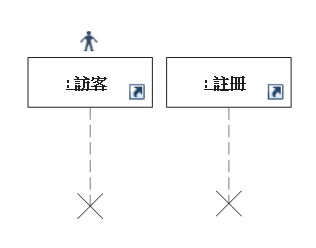
圖9 參與者的存活線[Visual Paradigm/StarUML]
最後,我們打開存活線的性質表來查看一下,如圖10所示。比較特別的欄位是「參與者」(Actor)欄位,可以讓我們設定該存活線所屬的型別是一般的類別還是參與者。一旦,我們將參與者欄位改成「真」(True)時,存活線的矩形上方就會出現代表參與者的人型小圖示了。
圖10 存活線的性質表
.png) 同步呼叫與回覆訊息
同步呼叫與回覆訊息
循序圖內的重要元素主要有兩種:其一是柵欄狀的存活線,另外就是橫跨在存活線上頭的訊息了。UML依照通訊動作(Communication Action)的不同,將訊息分成了六類,不過VS2010/UML只支援其中四款,分別為:
1. 同步呼叫(Synchronous Call):VS2010/UML有支援。
2. 回覆訊息(Reply Message):VS2010/UML有支援。但是,開發人員無法自行產生回覆訊息,而是在新增同步呼叫的同時,由VS2010/UML自動產生。
3. 非同步呼叫(Asynchronous Call):VS2010/UML有支援。
4. 非同步信號(Asynchronous Signal):VS2010/UML沒有支援。
5. 誕生訊息(Create Message):VS2010/UML有支援,但是圖示不太標準。
6. 刪除訊息(Delete Message):VS2010/UML沒有支援。
此處,我們會先談到同步呼叫與回覆訊息,在後續文章中,才會依序談到非同步呼叫和誕生訊息。由於,VS2010/UML並未支援同步信號(Asynchronous Signal)和刪除訊息(Delete Message),所以此處我們也就不談論這兩個小主題了。
同步呼叫是最常見的一種訊息。一般,我們在編碼時,所寫的操作(Operation)通常都屬於同步呼叫。它的通訊動作是,發送端會停止動作,直到接收端執行完,返回控制權之後,發送端才會繼續執行下一個動作。仔細看到圖11的訊息箭頭,同步訊息是實心箭頭,由發送端射向接收端。
圖11 同步呼叫
有趣的是,VS2010/UML不允許我們將訊息名稱移到別的地方,只能安安穩穩地貼在箭頭旁。我記得知名的《The Elements of UML 2.0 Style》一書中,第170條指導方針曾提到「訊息名稱貼在箭頭旁」(Justify Message Names Beside the Arrowhead.)最佳,看起來VS2010/UML倒是實作了這條指導方針呢。
再者,我們可以打開訊息的性質表,為這個訊息設定背後所啟動的操作,如圖12所示。
圖12 同步呼叫的性質表
.png)
設定完成後,VS2010/UML會自動將訊息名稱放置訊息線段上方,操作名稱放置訊息線段下方,如圖圖13所示。不過,特別提醒你,並列訊息名稱和操作名稱是VS2010/UML特有的貼心功能,並非UML標準表示法。
圖13 訊息與操作
圖14 滑鼠左鍵雙擊長條矩形
.png) 另外,如果物件要發送訊息給自己的話,你可以點選VS2010/UML循序圖工具箱中的訊息圖示後,再用滑鼠左鍵雙擊長條矩形,如圖14所示。這時,就會出現一條打折射向自己的訊息線段了,如圖15所示,操作上還挺便利的。
另外,如果物件要發送訊息給自己的話,你可以點選VS2010/UML循序圖工具箱中的訊息圖示後,再用滑鼠左鍵雙擊長條矩形,如圖14所示。這時,就會出現一條打折射向自己的訊息線段了,如圖15所示,操作上還挺便利的。
圖15 發送訊息給自己
此外,我們來討論一個跟「能見度」(Visibility)有關的問題。還記得私有等級的操作應該只有物件本身可以使用,其他外界的物件都無法視見,當然也就無法使用了。
這麼說起來的話,以圖15為例,訪客發送訊息給註冊時,應該無法視見並啟動註冊私有等級的操作才對。但是,請你看到圖16的範例,其實VS2010/UML在此處並沒有限制。
圖16 私有操作
圖17 註冊類別[Visual Paradigm]
.png) 接著,我們來對比Visual Paradigm的做法,這是比較正確的支援。請看到圖17,註冊類別中有一個公開操作,以及一個私有操作。然後,在圖18的循序圖中,只出現公開等級的操作讓我們挑選,這是非常正確又貼心的做法。
接著,我們來對比Visual Paradigm的做法,這是比較正確的支援。請看到圖17,註冊類別中有一個公開操作,以及一個私有操作。然後,在圖18的循序圖中,只出現公開等級的操作讓我們挑選,這是非常正確又貼心的做法。
圖18 只能挑選公開操作[Visual Paradigm]
.png)
至於,物件發送訊息給自己的話,當然可以呼叫自己的公開操作或者私有操作了。
所以,在圖19的循序圖中,註冊物件發送訊息給自己時,Visual Paradigm同時提供了公開等級和私有等級的操作,供我們挑選。我想此處的支援,是VS2010/UML可以加強的啦!
圖19 可以挑選公開操作或私有操作[Visual Paradigm]
.png)
最後,我們來談「回覆訊息」(Reply Message),它的圖示為反向的虛線箭頭,特別注意它的箭頭是開放性箭頭,而不是實心箭頭喔,如圖20所示。
圖20 回覆訊息
回覆訊息有幾個特色,我們簡單條列如下:
● 帶開放性箭頭的虛線線段,而且是反向指回發送端,記得它是指回發送端,而不是其他的存活線。
● 通常伴隨著同步呼叫成對出現,但不會伴隨著「非同步訊息」(Asynchronous Message)出現。雖然,很多UML工具會因為淨化版面的因素,因而在繪製同步呼叫的同時,省略了回覆訊息,但不意味著回覆訊息不存在。
● 回覆訊息上頭可以標示「回傳值」(Return Value),但不需要標示<>字眼,如圖21所示。在UML的標準表示法中,回覆訊息並沒有標示<>字眼,也不需要標示。看起來,<>字眼似乎是VS2010/UML自己額外的標示。
圖21 回傳值
別忘了打開回覆訊息的性質表查看一下,如圖22所示,看起來沒有其他特別的小性質需要認識了。不過,你可以稍微看一下「訊息性質」(Message Sort)的欄位,這個反白欄位標示了「回覆」(Reply),代表這是回覆訊息。你要是回頭去看同步呼叫性質表的訊息性質,會是標示「同步呼叫」(SynchCall)。
圖22 回覆訊息的性質表
.png) 非同步呼叫
非同步呼叫
除了同步呼叫外,其實「非同步呼叫」(Asynchronous Call)也很實用,譬如網站應用程式(Web Application)的設計之中,有很多時候,發送給伺服端的訊息很多都是非同步呼叫。
簡單來說,發送端發出非同步呼叫時,並不需要等待接收端反向發出回覆訊息,便可以繼續往下發送其他訊息。因此,相較於同步呼叫總是伴隨著回覆訊息,此處的非同步呼叫卻總是單獨出現,不會有成對出現的回覆訊息。
所以,你要仔細看到VS2010/UML的循序圖工具箱中的小圖示,可以發現同步呼叫的小圖示是成對的訊息線,但是非同步呼叫的小圖示卻是單一個訊息線,正因如此,如圖23所示。
圖23 回傳值
當然,非同步呼叫除了沒有伴隨的回覆訊息外,它本身的訊息箭頭也長得不一樣,它是開放性的箭頭,不同於同步呼叫的實心箭頭,如圖24所示。
圖24 非同步呼叫
接著,我們打開非同步呼叫的性質表來查看,除了訊息性質欄位標示為「非同步呼叫」(AsynchCall)以外,性質表上其餘的欄位都和同步呼叫相同,如圖25所示。
圖25 非同步呼叫的性質表
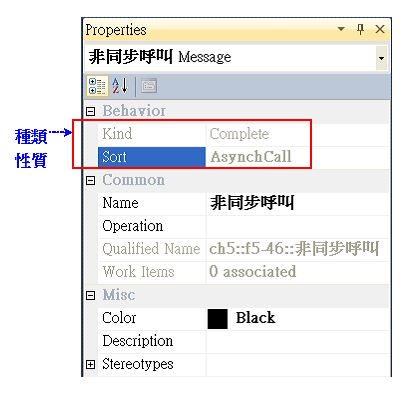
不過,這裡有個有趣的地方,請你仔細看到圖25的非同步呼叫性質表中,它的性質欄位上方有一個「訊息種類」(Message Kind)欄位,標示為「完整」(Complete)。這個欄位同樣是反白欄位,代表看得到卻無法修改。
我來解釋一下,在UML標準中,依據訊息的發送端與接收端的存在與否,將訊息分為四種,分別為:
● 完整訊息(Complete Message):完整的訊息應該是有發送端,同時也有接收端的,像前面提到的同步呼叫和回覆訊息,以及此處的非同步呼叫多半都是完整訊息,所以你要是回頭查看一下這三種訊息的性質表,會發現它們的訊息種類都是「完整」(Complete)。
圖26 拖曳至空白處
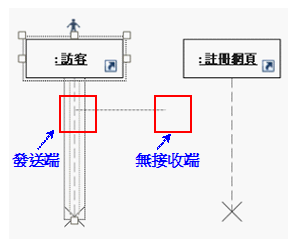 ● 漏失訊息(Lost Message):該訊息有發送端,但是沒有接收端,也就是說,不知道這訊息該由哪個物件來接收。在VS2010/UML的循序圖中,怎麼產生「漏失訊息」呢?這有點像是發現隱藏版的功能一樣有趣。
● 漏失訊息(Lost Message):該訊息有發送端,但是沒有接收端,也就是說,不知道這訊息該由哪個物件來接收。在VS2010/UML的循序圖中,怎麼產生「漏失訊息」呢?這有點像是發現隱藏版的功能一樣有趣。
首先,請你先點選非同步呼叫,然後滑鼠左鍵再點選訪客存活線,拖曳至圖面的空白處,代表這條訊息線沒有接收端,如圖26所示。
接著,循序圖面上就會出現一條非同步呼叫的開放性箭頭線,但是在箭頭端點多了一個實心小圓,代表缺少接收端,這就是漏失訊息的圖示了,如圖27所示。
圖27 漏失訊息
怎麼能夠確定這個就是漏失訊息了,點選該訊息線打開它的性質表,如圖28所示,這不就看到它的種類欄位上頭,標示為「漏失」(Lost)。
圖28 漏失訊息的性質表
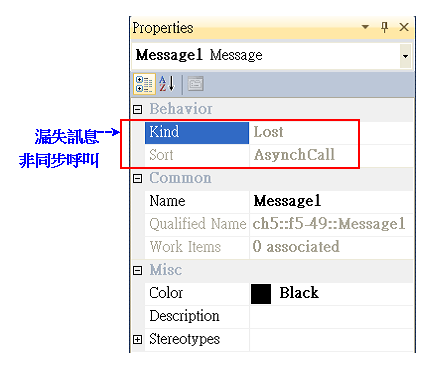
圖29 由空白處開始拖曳
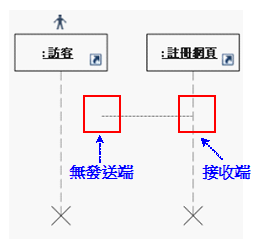 ● 發現訊息(Found Message):如果反過來,缺少發送端,但是有接收端的話,這類的訊息則稱為「發現訊息」(Found Message)。聰明的你一定猜想到在VS2010/UML怎麼產生發現訊息了吧!一樣點選非同步呼叫,這次是先用滑鼠左鍵點選圖面的空白處,然後拖曳至註冊網頁存活線,就如圖29所示。
● 發現訊息(Found Message):如果反過來,缺少發送端,但是有接收端的話,這類的訊息則稱為「發現訊息」(Found Message)。聰明的你一定猜想到在VS2010/UML怎麼產生發現訊息了吧!一樣點選非同步呼叫,這次是先用滑鼠左鍵點選圖面的空白處,然後拖曳至註冊網頁存活線,就如圖29所示。
發現訊息的圖示剛好跟前述的漏失訊息相反,它的實心小圓擺在非箭頭端,代表沒有發送端,如圖30所示。
圖30 發現訊息
最後,同樣點選發現訊息打開它的性質表查看一下,證實這是一個發現訊息,如圖31所示。
圖31 發現訊息的性質表
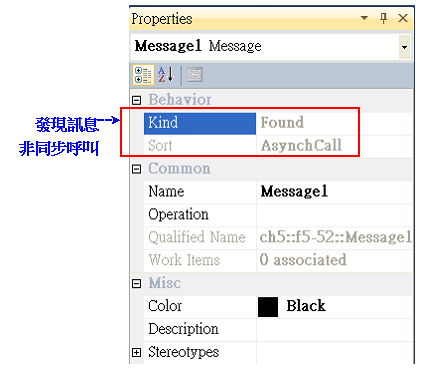
● 未知訊息(Unknown Message):缺少發送端,也缺少接收端,這種訊息稱為「未知訊息」(Unknown Message)。很怪的訊息吧,難以想像,所以在UML規格書中,自己便記載著「應該不會出現」(should not appear)這種訊息,當然VS2010/UML也不知道該怎麼支援吧。
誕生訊息
圖32 誕生訊息[Visual Paradigm]
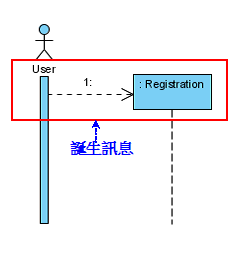 VS2010/UML支援的最後一種訊息,稱為「誕生訊息」(Create Message)。顧名思義,誕生訊息用來誕生別的存活線,它的圖示是一條帶開放性箭頭的虛線,指向新誕生下來的存活線頂端的矩形。我們先來看另一套UML工具Visual Paradigm的範例,如圖32所示。
VS2010/UML支援的最後一種訊息,稱為「誕生訊息」(Create Message)。顧名思義,誕生訊息用來誕生別的存活線,它的圖示是一條帶開放性箭頭的虛線,指向新誕生下來的存活線頂端的矩形。我們先來看另一套UML工具Visual Paradigm的範例,如圖32所示。
然後,我們在回過頭來看VS2010/UML如何表現誕生訊息,如圖33所示。VS2010/UML的誕生訊息有兩個特別的地方:首先是開放性箭頭沒有指向存活線頂端的矩形,另外則是又自動出現了回覆訊息。
圖33 誕生訊息
其實,在UML規格書中,僅提到誕生訊息的圖示是帶開放性箭頭的虛線(Object creation Message has a dashed line with an open arrow.)。文字中並沒有說明箭頭必須指向存活線頂端的矩形,像Visual Paradigm,也沒有說必須帶<>字眼,而且需要伴隨著回覆訊息出現,像VS2010/UML。
但是,在UML規格書中,卻出現了一個範例,其中的誕生訊息是指向存活線頂端的矩形,而且並未伴隨著回覆訊息,如圖34所示。
圖34 誕生訊息[UML規格書]

我特別擷取了在圖34中跟誕生訊息有關的局部,放在圖35中。你可以從圖35的局部放大中,很明確地看到誕生訊息的圖示,可能得像Visual Paradigm所展示的,會比較符合UML規格書的期待。
圖35 局部放大[UML規格書]
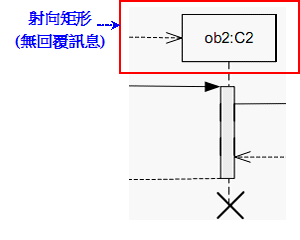
最後,我們打開誕生訊息的性質表來查看一下,特別看到它的性質欄位標示著「誕生訊息」(Create Message),其餘就沒什麼特別之處了,跟前頭看到的訊息性質表大同小異。

.PNG)
.PNG)
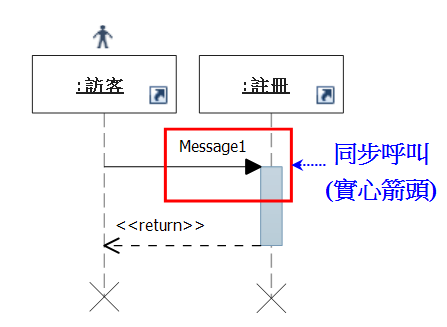
.PNG)
.PNG)
.PNG)
.PNG)